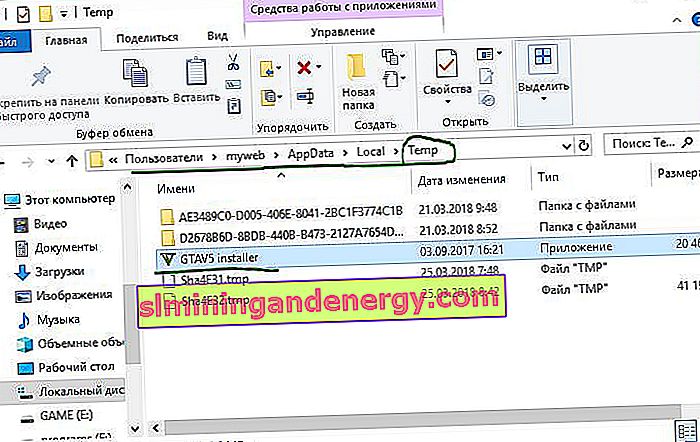L'errore ISDone.dll di solito si verifica durante l'installazione dei giochi su Windows 10 e sui suoi predecessori. La causa principale di questo problema è la memoria insufficiente per elaborare l'applicazione oppure i file DLL risultano mancanti o danneggiati. I giochi per PC di grandi dimensioni spesso cadono preda di questo problema a causa della mancanza di spazio libero nella RAM. Pertanto, per correggere l'errore ISDone.dll in Windows 10, è necessario concentrarsi su due aree: 1. Memoria, 2. File DLL. Ci sono 2 possibili situazioni nella RAM, è troppo piccola per eseguire il gioco o è danneggiata durante i crash. D'altra parte, se la causa è il file dll, allora il file danneggiato o mancante è il motivo su cui dovresti concentrarti. Nella maggior parte dei casi, l'errore ISDone.dll si verifica a causa di un file Unarc.dll difettososi trova nella cartella System32 su sistemi operativi a 32 bit e nella cartella SysWOW64 su sistemi a 64 bit e fornisce il seguente messaggio di errore:
Si è verificato un errore durante il disimballaggio: l'archivio è danneggiato! Unarc.dll ha restituito il codice di errore: 1, 11, 12, 7 ...

Pertanto, se viene visualizzato questo messaggio di errore, il computer non è stato in grado di leggere i file di archivio dell'installazione. Analizziamo prima il metodo che ha aiutato la maggior parte degli utenti a correggere il problema isdone.dll con il codice di errore Unarc.dll durante la decompressione, quindi prenderemo in considerazione soluzioni alternative per questo errore.
Come correggere l'errore ISDone.dll con il codice Unarc.dll in Windows 10
Per prima cosa, diamo un'occhiata al metodo che aiuta nella maggior parte dei casi: installare il gioco in modalità provvisoria . I giochi di grandi dimensioni hanno una vasta collezione di file e creano conflitti con driver preinstallati e software di terze parti. Una volta entrati in modalità provvisoria, tutte queste app non verranno caricate, quindi c'è spazio libero per giocare. Quindi, l'installazione del gioco in modalità provvisoria ti farà risparmiare tutti i processi e la memoria non necessari. Per fare ciò, seguiamo alcuni passaggi.
Passaggio 1 . Tieni premuto il tasto " Maiusc " sulla tastiera. Ora riavvia il computer. Per fare ciò, fare clic su " Start " sulla barra delle applicazioni, quindi selezionare " Riavvia " sull'icona " Arresto " . Puoi consultare la guida completa su come accedere alla modalità provvisoria di Windows.

Passaggio 2 . Dopo aver riavviato il computer, in modalità provvisoria, installa il gioco che mostra l'errore.
Passaggio 3 . Dopo aver installato il gioco, devi uscire dalla modalità provvisoria. Per fare ciò, premi la combinazione di pulsanti Win + R e inserisci msconfig .
Passaggio 4 . nella finestra " Configurazione di sistema " che si apre, vai alla scheda "Avvio" e deseleziona la casella "Modalità provvisoria". Fai clic su Applica e "OK", quindi riavvia il computer o il laptop e goditi il gioco senza errori ISDone.dll e Unarc.dll in Windows 10. Se questo metodo non ha aiutato, considera di seguito 2 metodi relativi a RAM e DLL.

1. Soluzioni relative alla RAM (RAM)
Diamo un'occhiata al metodo RAM che è il colpevole dell'errore ISDone.dll con il codice Unarc.dll in Windows 10.
Aumenta la dimensione del file di paging
I giochi di grandi dimensioni occupano da GB, quindi la RAM non ha abbastanza volume per soddisfare lo spazio richiesto. Windows utilizza una parte del disco rigido come memoria virtuale e viene chiamata dimensione del file di paging. Pertanto, aumenta le sue dimensioni e assicurati che la RAM soddisfi i requisiti per il gioco.
Passaggio 1 . Premi i pulsanti Win + R e inserisci sysdm.cpl per aprire le proprietà di sistema.

Passaggio 2 . Nella nuova finestra che si apre, vai alla scheda " Avanzate " e nella sezione prestazioni fai clic su " opzioni ".
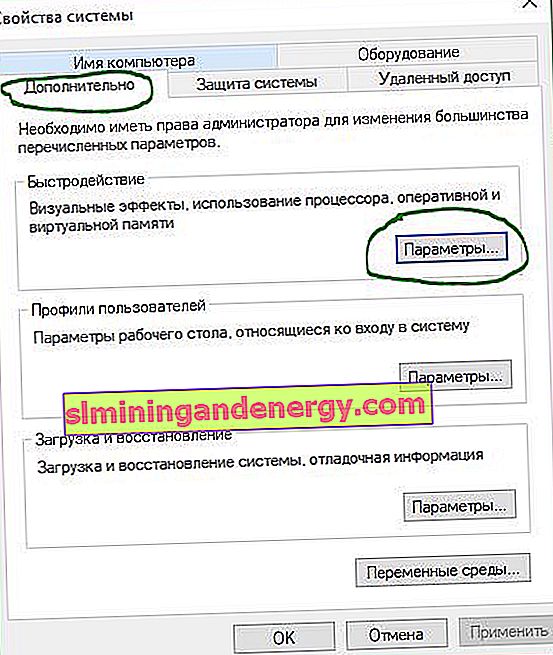
Passaggio 3 . Fare clic sulla scheda " Avanzate " e in basso nella sezione della memoria virtuale fare clic su " Modifica ".
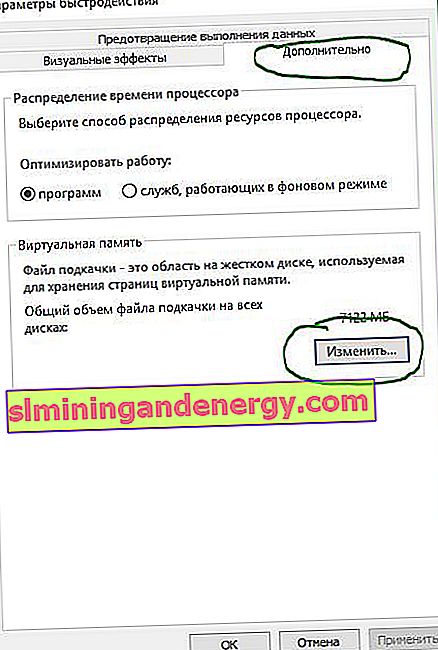
Passaggio 4 . Nella finestra della memoria virtuale, deseleziona la casella di controllo " Seleziona automaticamente la dimensione del file di paging " . Quindi selezionare il punto " Specifica dimensione " e specificare nelle colonne la dimensione minima 100 e la dimensione massima 3000 . Tieni presente che puoi aumentare le dimensioni se il gioco ne richiede di più. Ora fai clic su OK e il sistema ti chiederà di riavviare il computer per rendere effettive le modifiche. Dopo il riavvio, esegui l'installazione del gioco per verificare se l'errore isdone.dll è stato corretto durante la decompressione del gioco e se viene restituito il codice Unarc.dll.
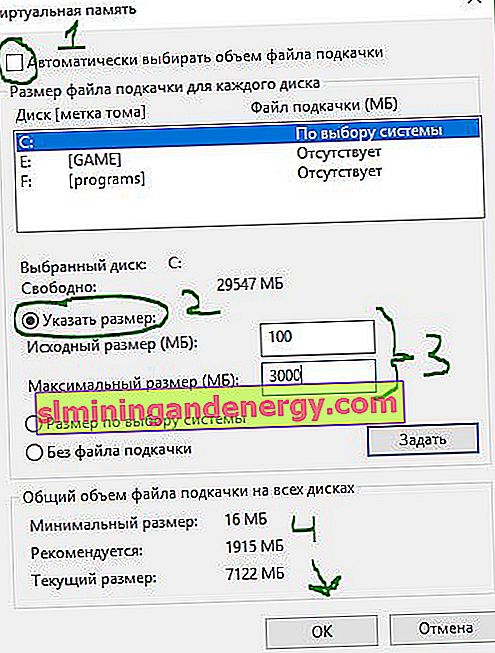
Elimina file temporanei
Passaggio 1 . Tieni premuta la combinazione di tasti Win + R e digita % TEMP% nel campo per aprire la posizione dei file temporanei nascosti.

Passaggio 2 . Seleziona tutti i file che si trovano nella cartella temporanea ed eliminali.
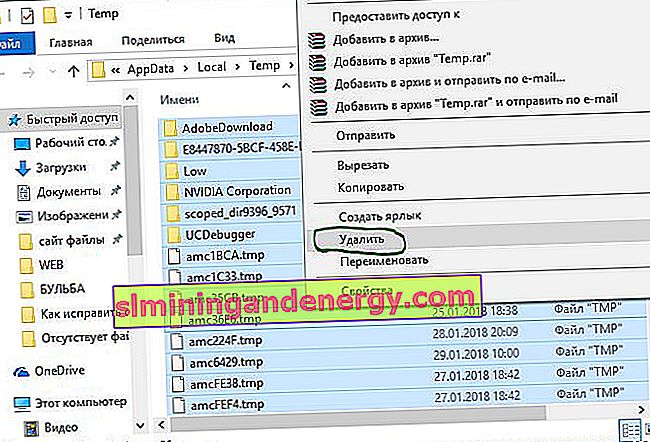
Esegui lo strumento di diagnostica della RAM di Windows
Dopo aver aumentato la dimensione del file di paging, un errore persistente indica che potrebbe esserci qualcosa di sbagliato nella RAM. Lo strumento di diagnostica della memoria di Windows chiarirà i tuoi dubbi, quindi eseguilo sul tuo computer. Analizzeremo brevemente come eseguire la diagnostica, ma più in dettaglio puoi vedere il link su come controllare la RAM per gli errori.
Passaggio 1 . Fare clic su Start, digitare mdsched.exe ed eseguirlo.

Passaggio 2 . Nella finestra di dialogo Controllo memoria di Windows, seleziona " Riavvia e verifica (consigliato) ". Dopo il riavvio, verrà visualizzata una schermata blu con un test per la RAM. Se si verificano errori gravi nel test, molto probabilmente dovrai sostituire la barra della RAM. Vedere il collegamento sopra per maggiori dettagli, descrive come correggere gli errori ea cosa si riferiscono.

Esegui Pulizia disco
I file di installazione di Windows aggiungono spazzatura molte volte oltre ai file di sistema. Il processo di installazione del gioco potrebbe essere interrotto da un miscuglio di vecchi file spazzatura, quindi eseguire una pulizia del disco sarebbe una buona idea. Sebbene esista già una guida su come pulire il disco rigido da file non necessari, la tratteremo brevemente qui.
Passaggio 1 . Premi Win + R e digita cleanmgr per eseguire Pulizia disco.

Passaggio 2 . Nella nuova finestra, seleziona l'unità di sistema per pulirla dai detriti.
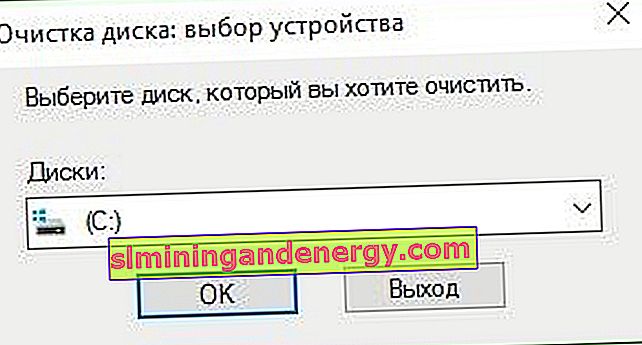
Passaggio 3 . Seleziona la casella per tutti gli elementi dell'elenco e fai clic su " pulisci file di sistema " di seguito . Nella finestra successiva, contrassegnare anche l'intero elenco di file da eliminare e fare clic su OK per rimuovere il cestino dal disco di sistema.

2. Soluzioni relative ai file DLL
DLL mostra una libreria di collegamento dinamico che aiuta a eseguire diverse attività nel sistema operativo Windows. La cartella System32 sul disco di installazione contiene tutti i file DLL assegnati a varie funzioni. Di solito i giochi contengono tutti i file dll necessari, ma quando si dispone di un gioco piratato o danneggiato, ciò causa vari errori, di solito con librerie mancanti. Se si verifica un errore ISDone.dll su PC Windows 10, ecco alcune soluzioni funzionanti.
Disattiva antivirus
Windows Firewall e Windows Defender proteggono il sistema da file dannosi, ma a volte impediscono l'installazione di un gioco originale a causa di determinate restrizioni. Successivamente, disabilita entrambe le app di sicurezza per verificare se l'errore di installazione del gioco è stato risolto.
L'antivirus di terze parti crea anche conflitti con i file di installazione del gioco, quindi disabilitalo o disinstallalo se ne hai uno.
Passaggio 1 . Vai alle impostazioni del Centro sicurezza e disattiva il tuo antivirus. Per fare ciò, esegui il seguente percorso Tutte le impostazioni > Aggiornamenti e sicurezza > Windows Defender > Apri il centro sicurezza di Windows Defender . Quindi fare clic sull'icona " Protezione da virus e minacce " e selezionare " Impostazioni di protezione da virus e altre minacce ". Trascina i cursori in modalità Off . Come tale, Windows Defender è disabilitato, quindi concentrati sulla disabilitazione del firewall.
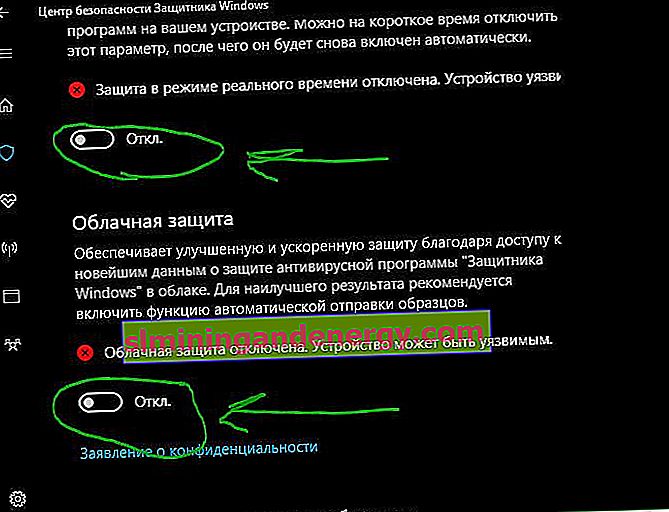
Passaggio 2 . Nella stessa finestra del Security Center, fare clic sull'icona del cabinet " home " e selezionare " firewall e sicurezza di rete ".
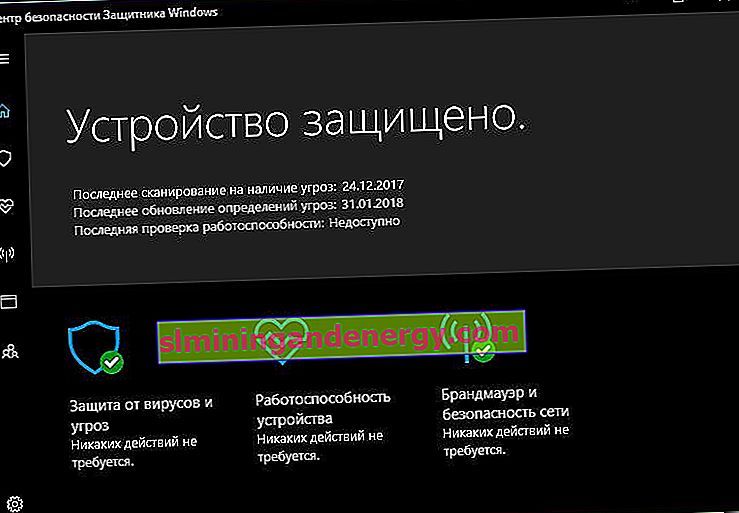
Passaggio 3 . Vedrai "Rete pubblica", "Rete privata" e "Rete di dominio". Fare clic su ciascuno di essi e trascinare il cursore per disabilitare la modalità . Ora assicurati che l'errore ISDone.dll su Windows 10 non si verifichi durante l'installazione del gioco e che il codice Unarc.dll non venga restituito.
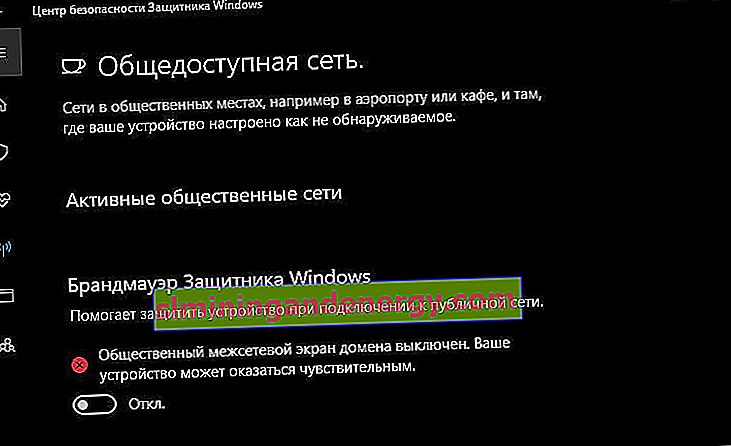
Esegui Controllo file di sistema
L'esecuzione dello strumento SFC per riparare i file di sistema danneggiati è anche un ottimo modo se le soluzioni di cui sopra non hanno aiutato. SFS eseguirà la scansione dei file di sistema e, se possibile, riparerà quelli danneggiati se li trova. Consulta la guida completa per il ripristino dei file di sistema con SFC e DISM.
Passaggio 1 . Esegui il prompt dei comandi come amministratore.

Passaggio 2 . Al prompt dei comandi, digita sfc / scannow e premi Invio. Il processo può richiedere molto tempo, puoi prendere una tazza di caffè. Riavvia il PC e assicurati che l'errore ISDone.dll durante l'installazione del gioco sia sparito e che il codice Unarc.dll sia sparito.

Registrare nuovamente il file ISDone.dll
Un file ISDone.dll o Unarc.dll danneggiato è la causa principale di questo problema, quindi è necessario registrarlo nuovamente. Nel processo precedente, hai già imparato come eseguire la "riga di comando" come amministratore.
Passaggio 1 . Emettere un comando al prompt dei comandi regsvr32 Isdone.dllper registrare nuovamente il file ISDone.dll.
Se si scopre che si è verificato un errore durante la decompressione: L'archivio è danneggiato unarc.dll ha restituito il codice di errore ERRORE: dati di archivio danneggiati (la decompressione non riesce), quindi eseguire anche il seguente comando in CMD regsvr32 unarc.dll.
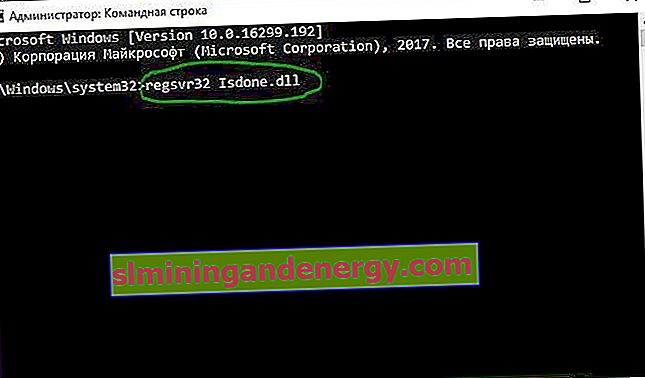
Scarica i file ISDone.dll e unarc.dll
Questa è una soluzione comprovata se i file DLL mancano o non funzionano correttamente.
Passaggio 1 . Segui il collegamento al sito Web //www.dllme.com/dll/files/isdone_dll.html e fai clic su Scarica ora per scaricare separatamente il file dll.
Passaggio 2 . Vai alla pagina //www.dllme.com/dll/files/unarc_dll.html se ricevi un errore unarc.dll e scarica il file.
Passaggio 3 . Quindi, al termine del download di entrambi i file, fare clic con il pulsante destro del mouse su ciascuno di essi per estrarre o decomprimere .
Passaggio 4 . Apri l'unità di sistema lungo il percorso C: / Windows / System32 e copia questi file lì.
Spero che tu abbia corretto questo errore ISDone.dll con il codice Unarc.dll durante l'installazione del gioco su Windows 10.
3. La decisione di avviare il programma di installazione del gioco o del programma dalla cartella TEMP
Nei commenti, un utente con il soprannome Pavel Panchenko ha condiviso un modo interessante. Se i metodi di cui sopra non ti hanno aiutato, analizzeremo un'altra soluzione a questo problema. La linea di fondo è che devi rilasciare il programma di installazione del gioco stesso nella cartella temporanea di Windows " TEMP ", vediamo come farlo.
- Premi la combinazione di pulsanti Win + R e inserisci % TEMP% o naviga nel percorso includendo cartelle e file nascosti C: \ utenti \ nomeutente \ Appdata \ Local \ Temp

- Copia il programma di installazione ".exe" del gioco o del programma stesso e posizionalo nella cartella temporanea aperta. Successivamente, avvia l'installazione del gioco dalla cartella temporanea. Se dà errori, prova a eseguire l'installazione come amministratore facendo clic con il pulsante destro del mouse sul programma di installazione stesso. Al termine dell'installazione, è possibile rimuovere il programma di installazione stesso in modo che non occupi spazio prezioso sul disco di sistema.